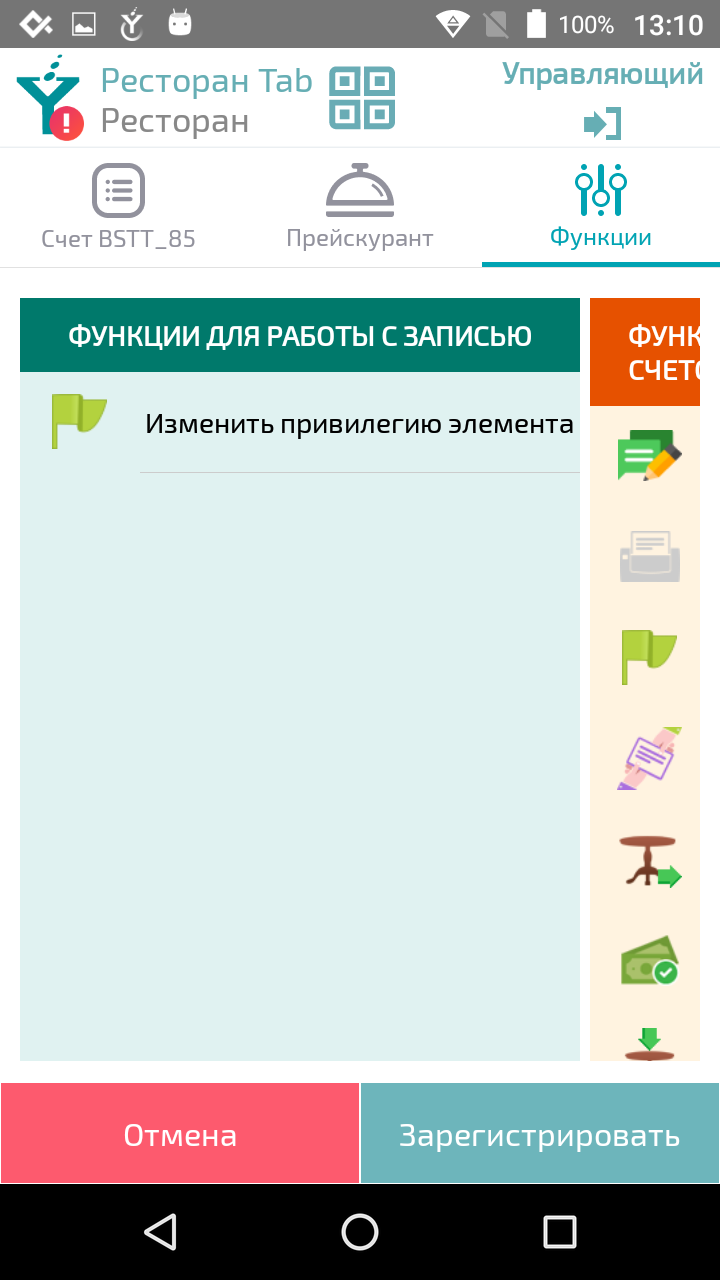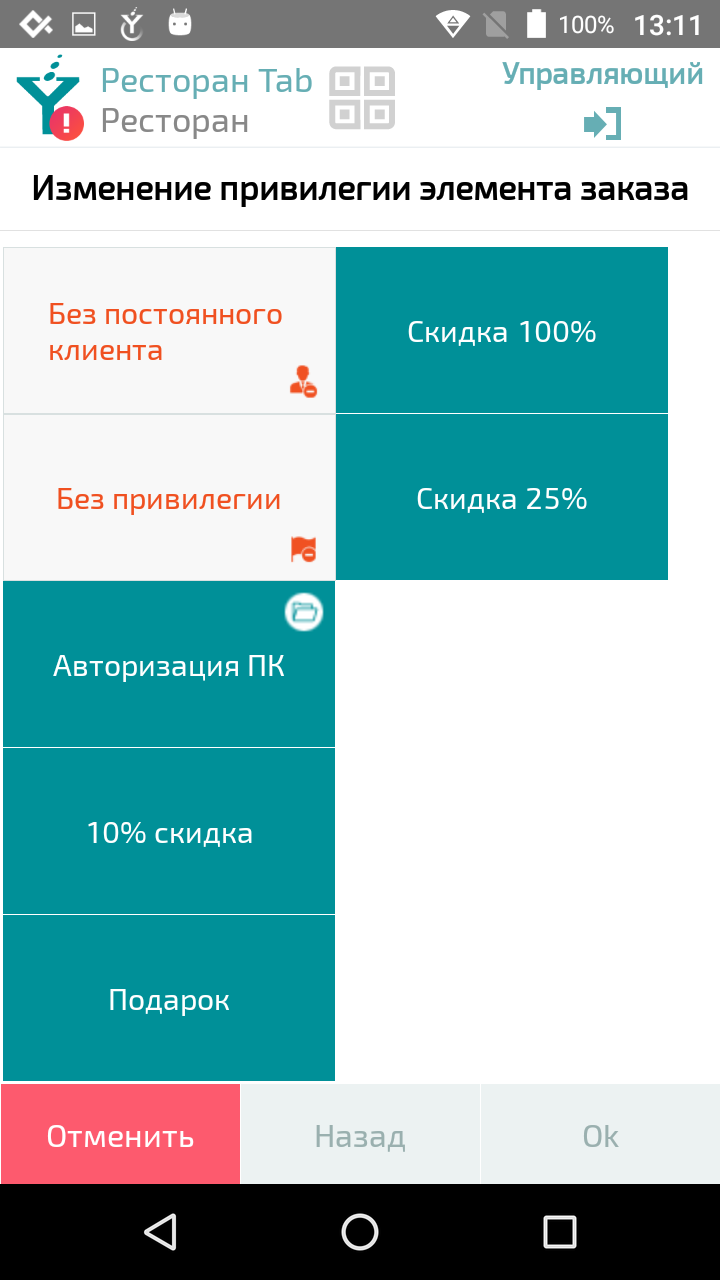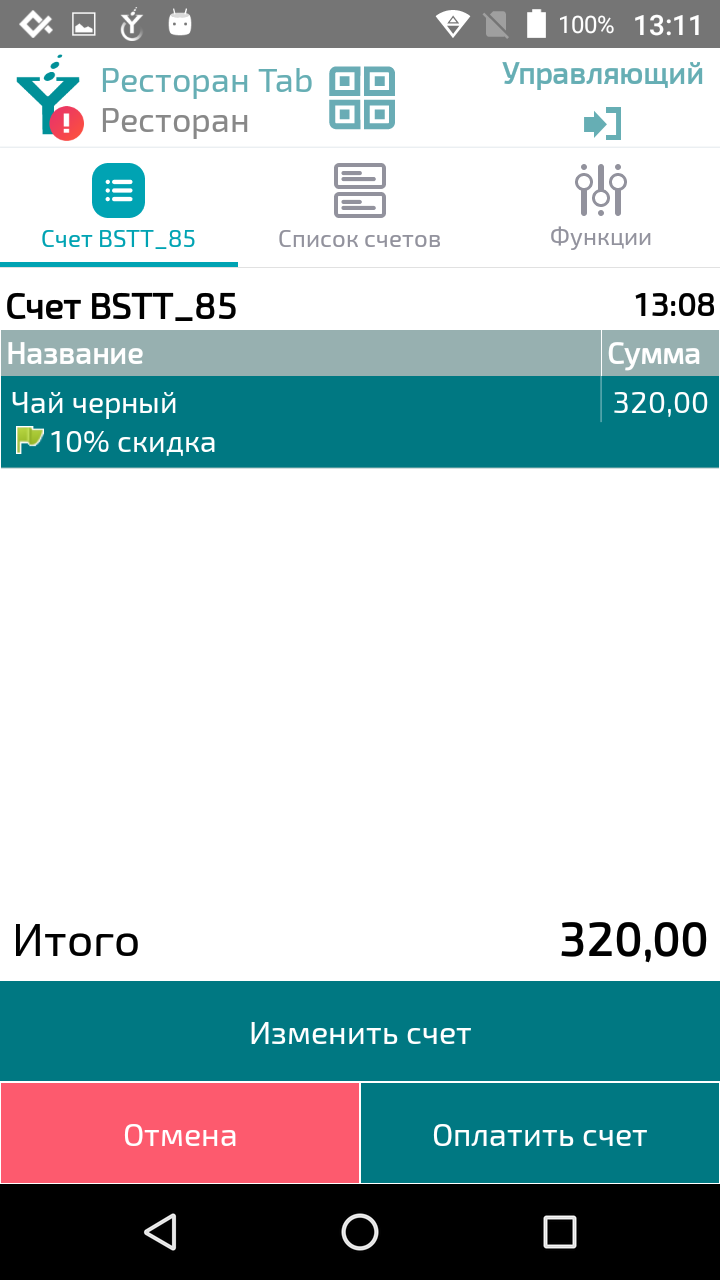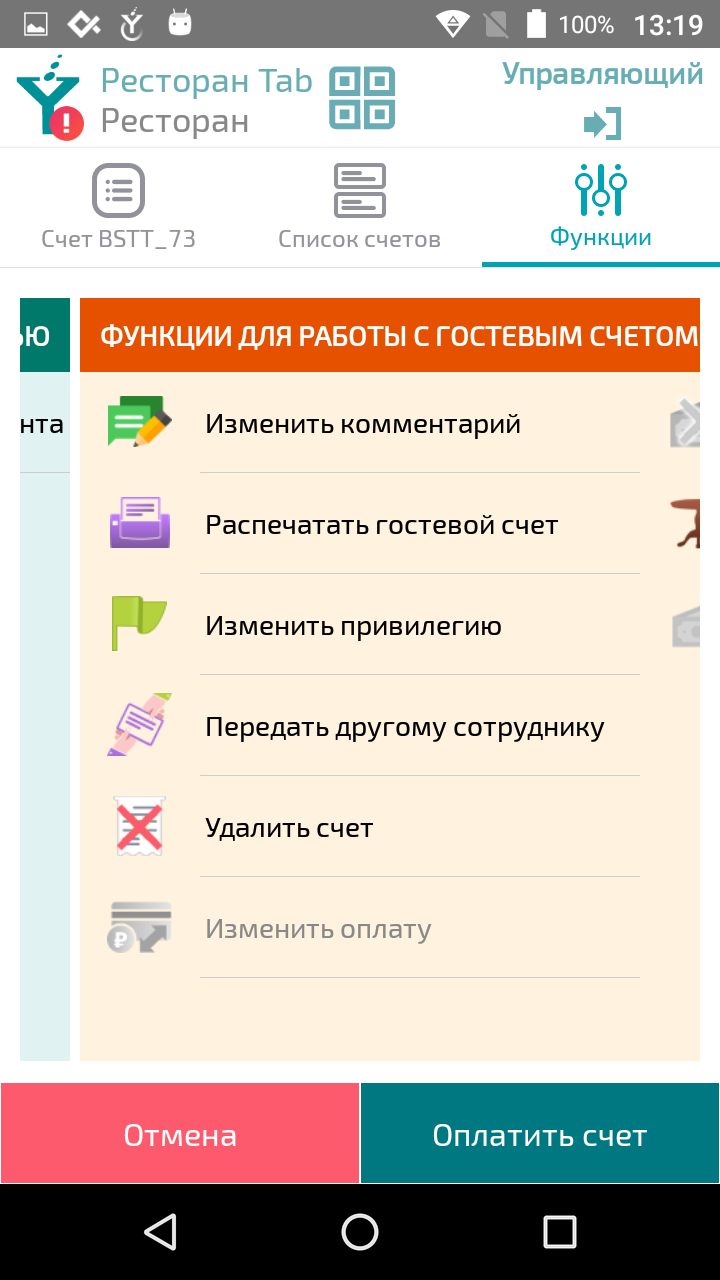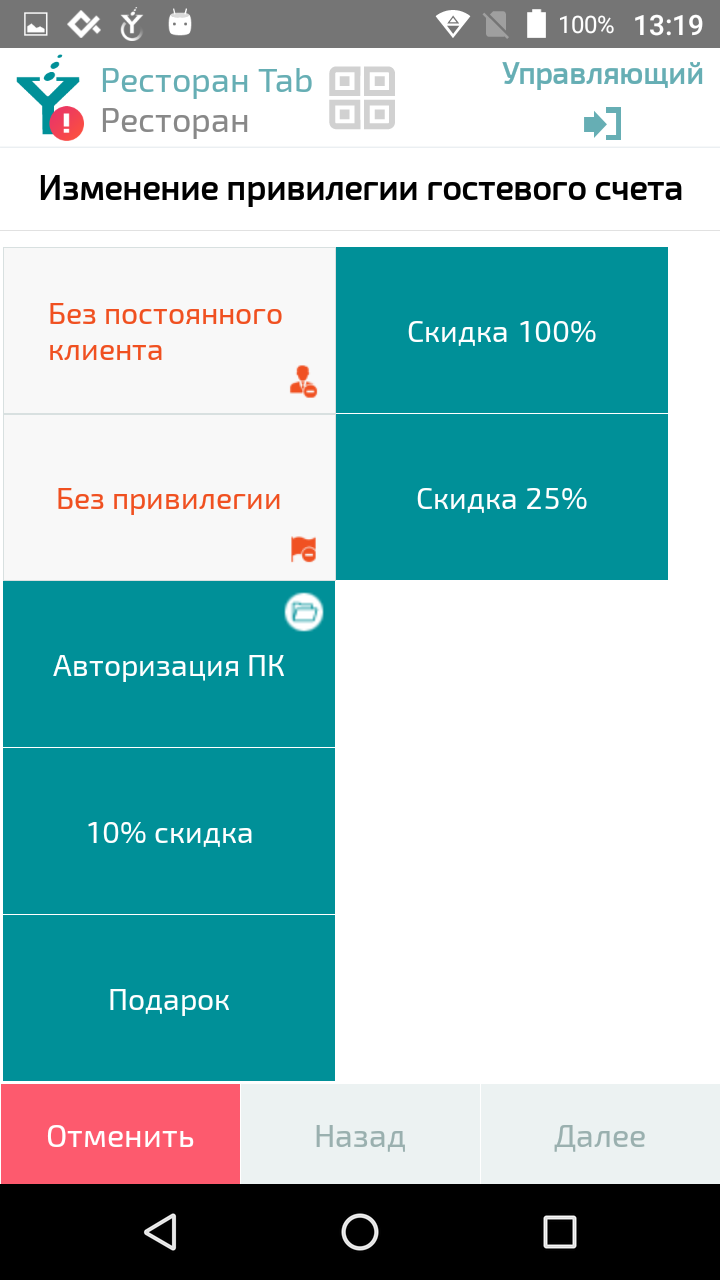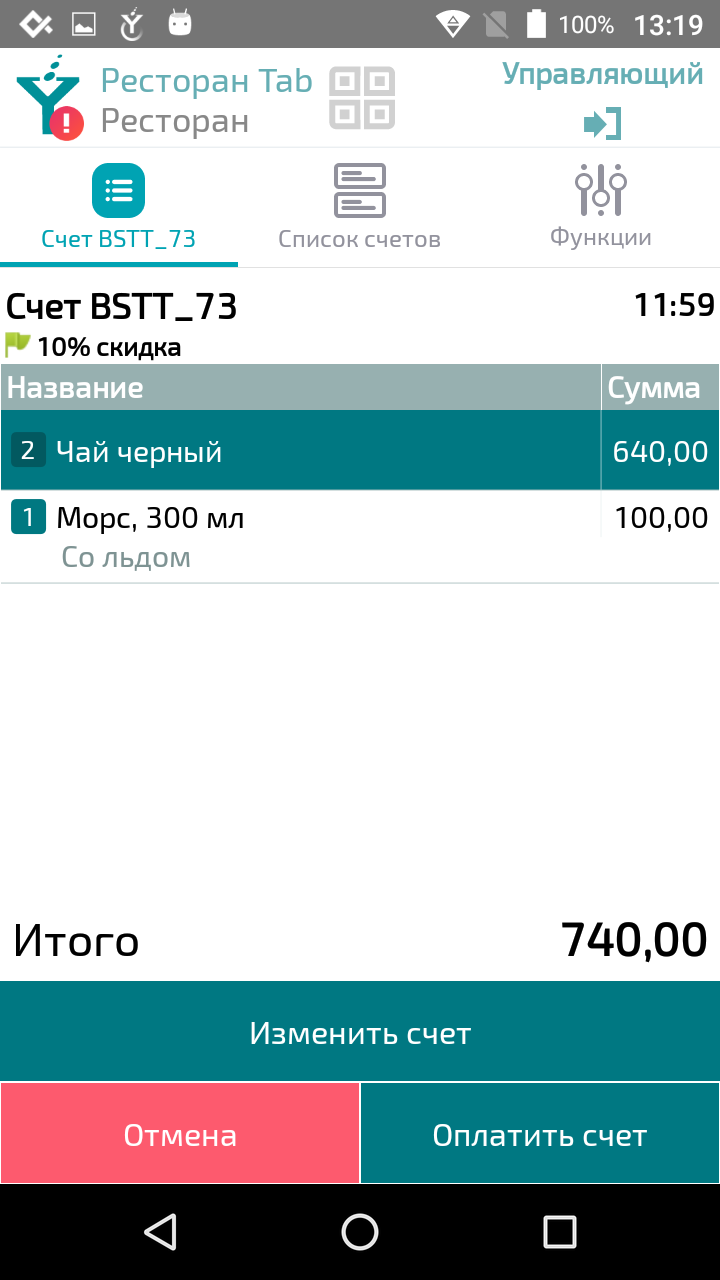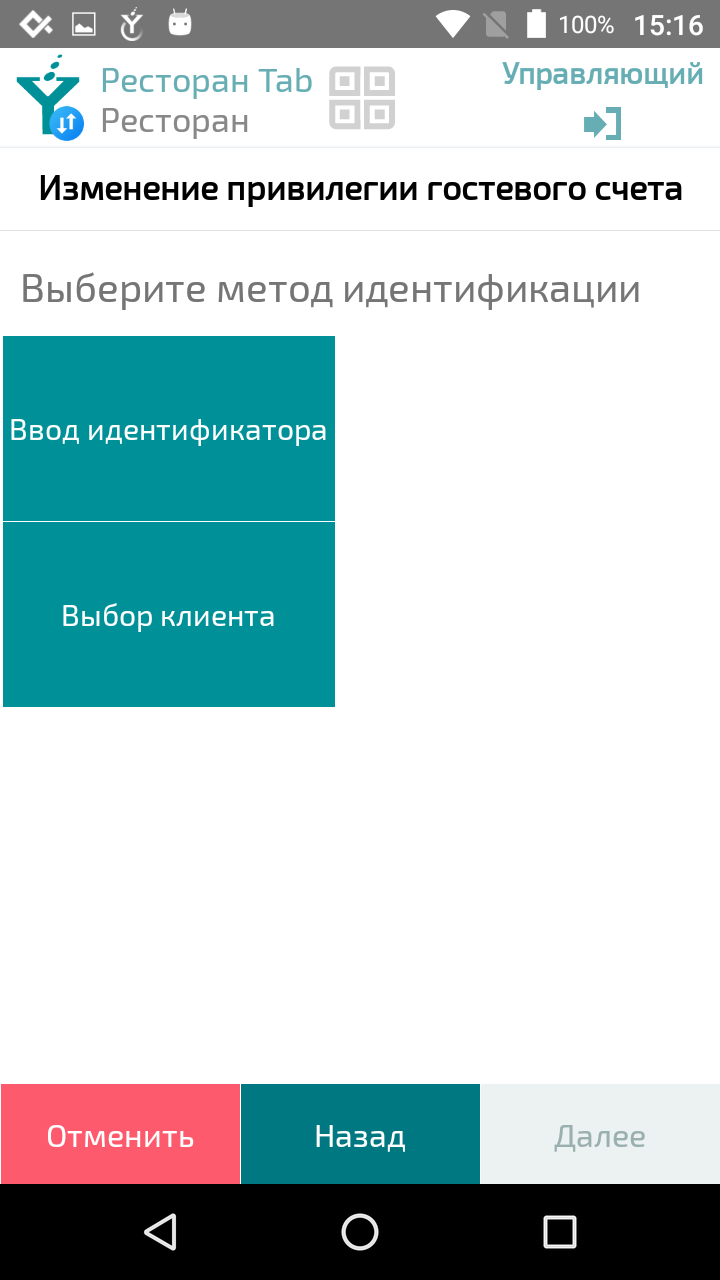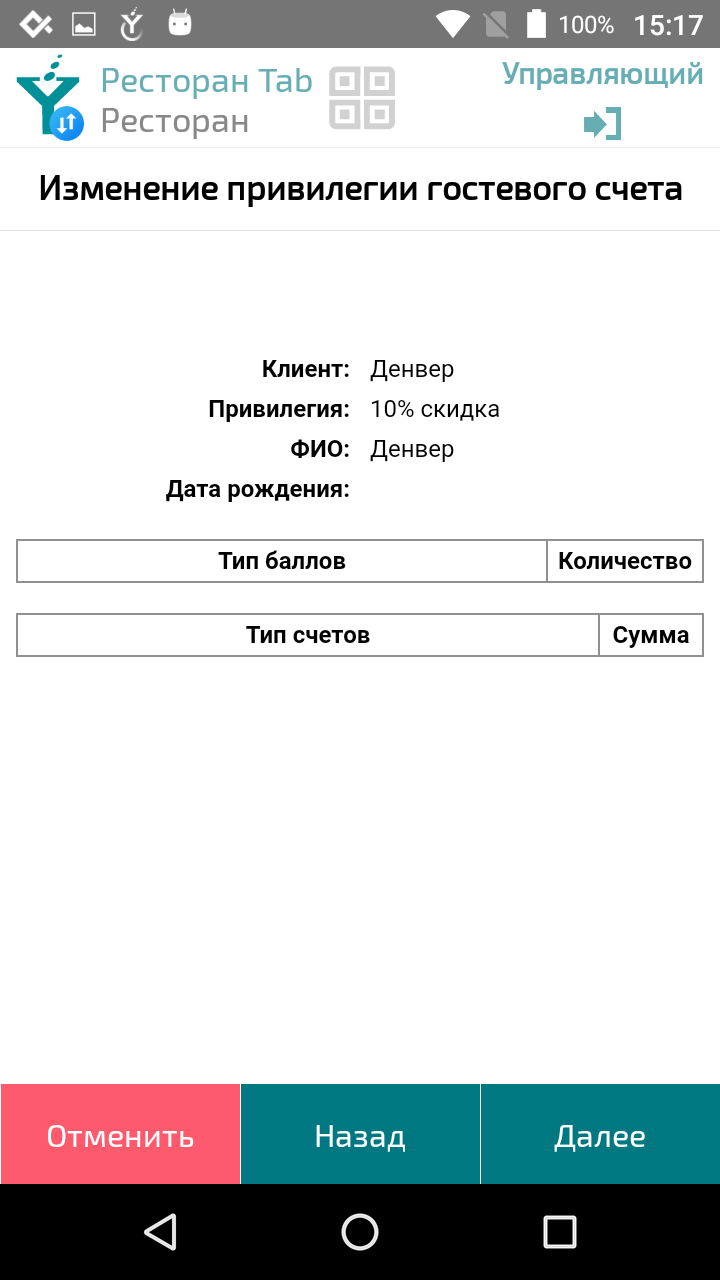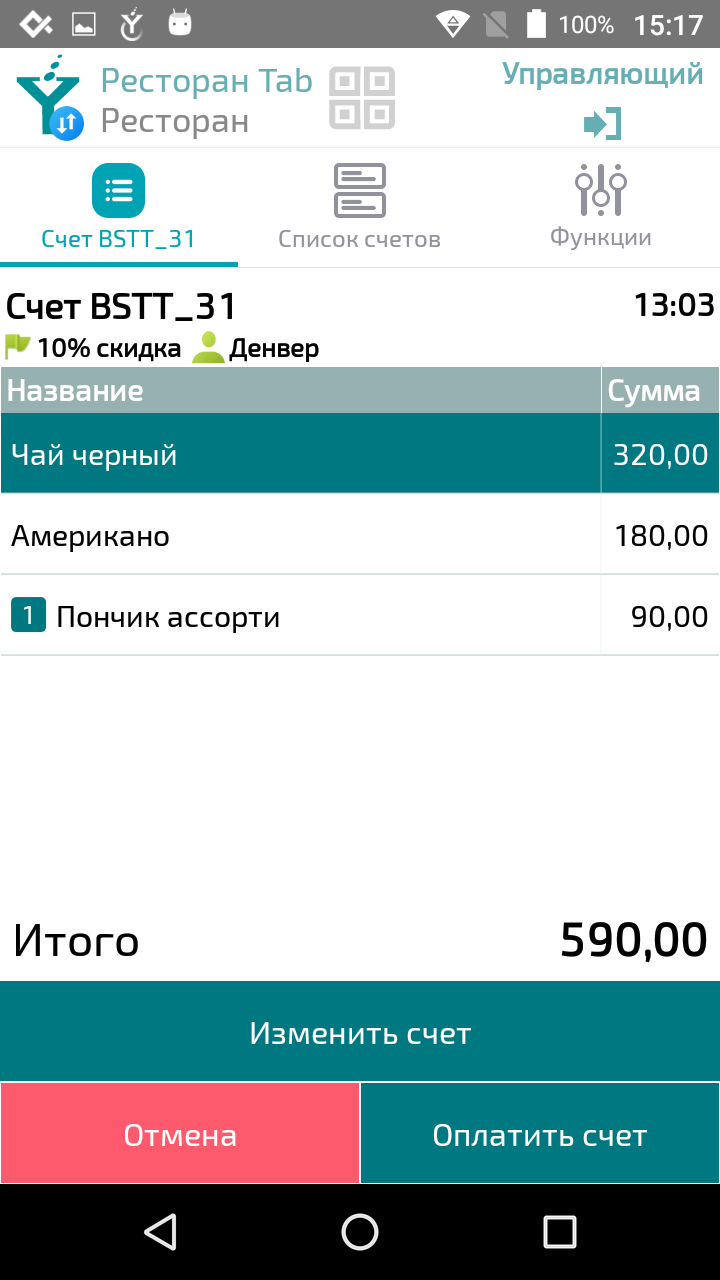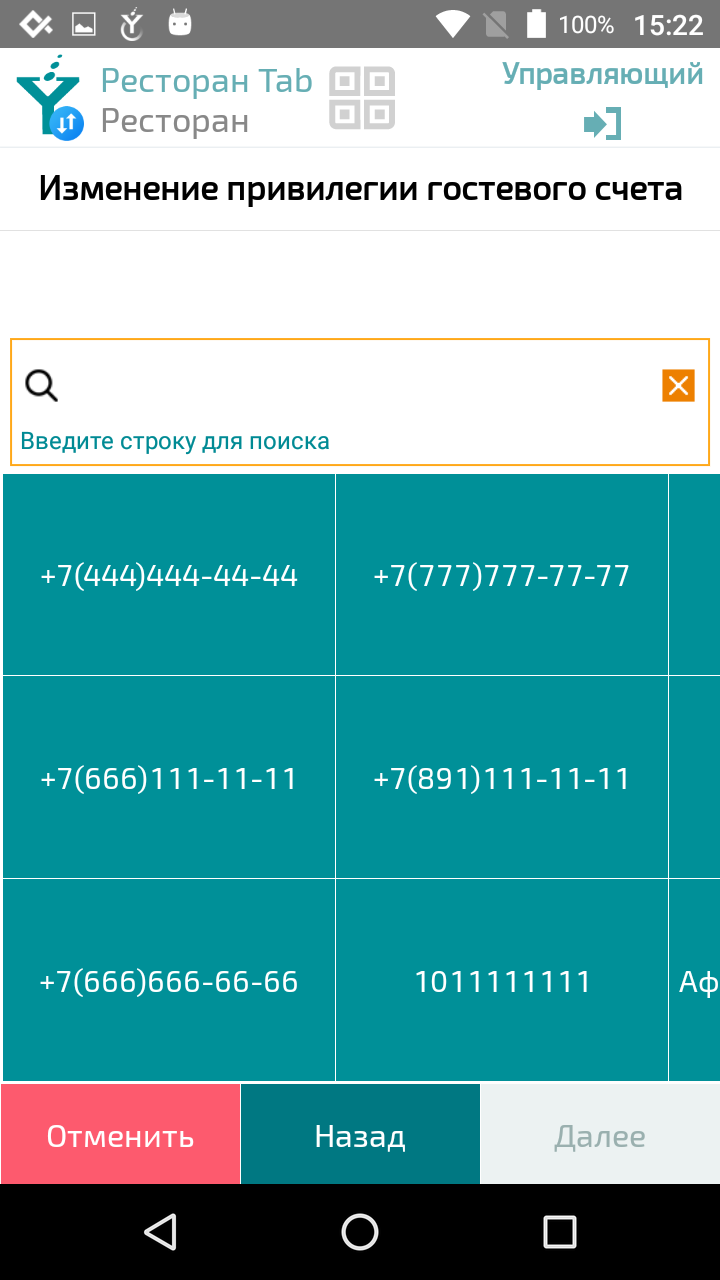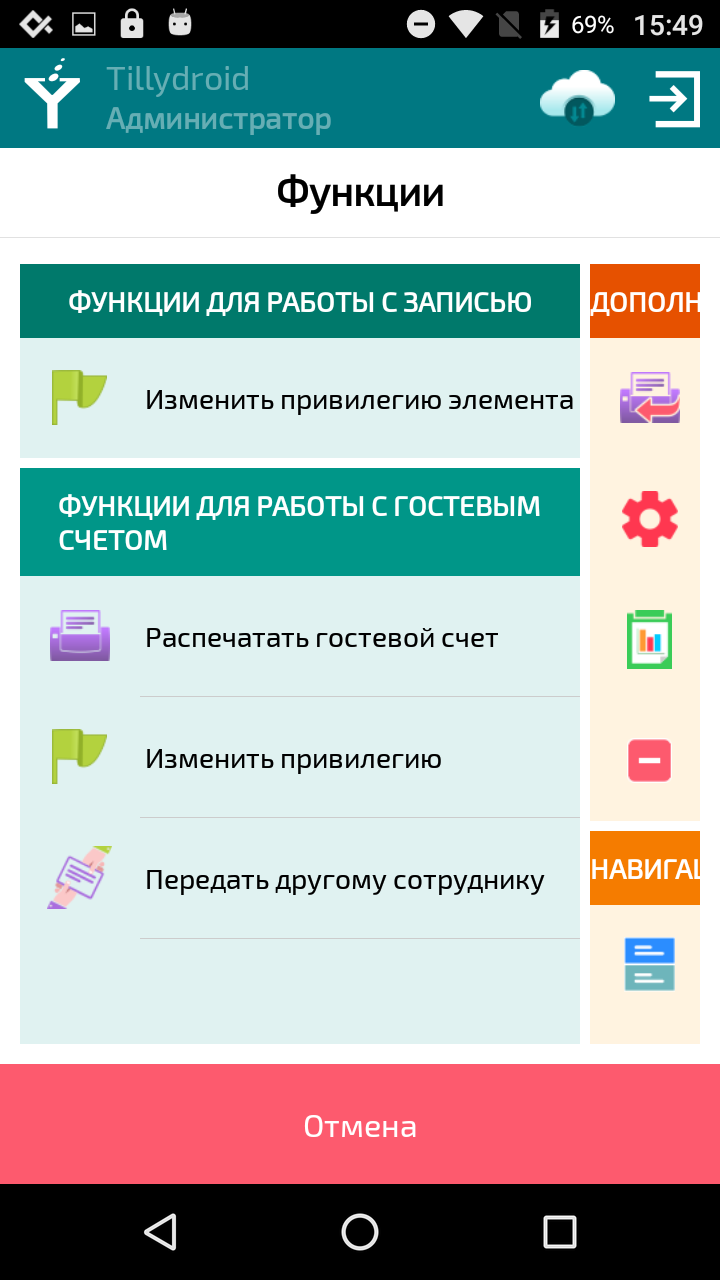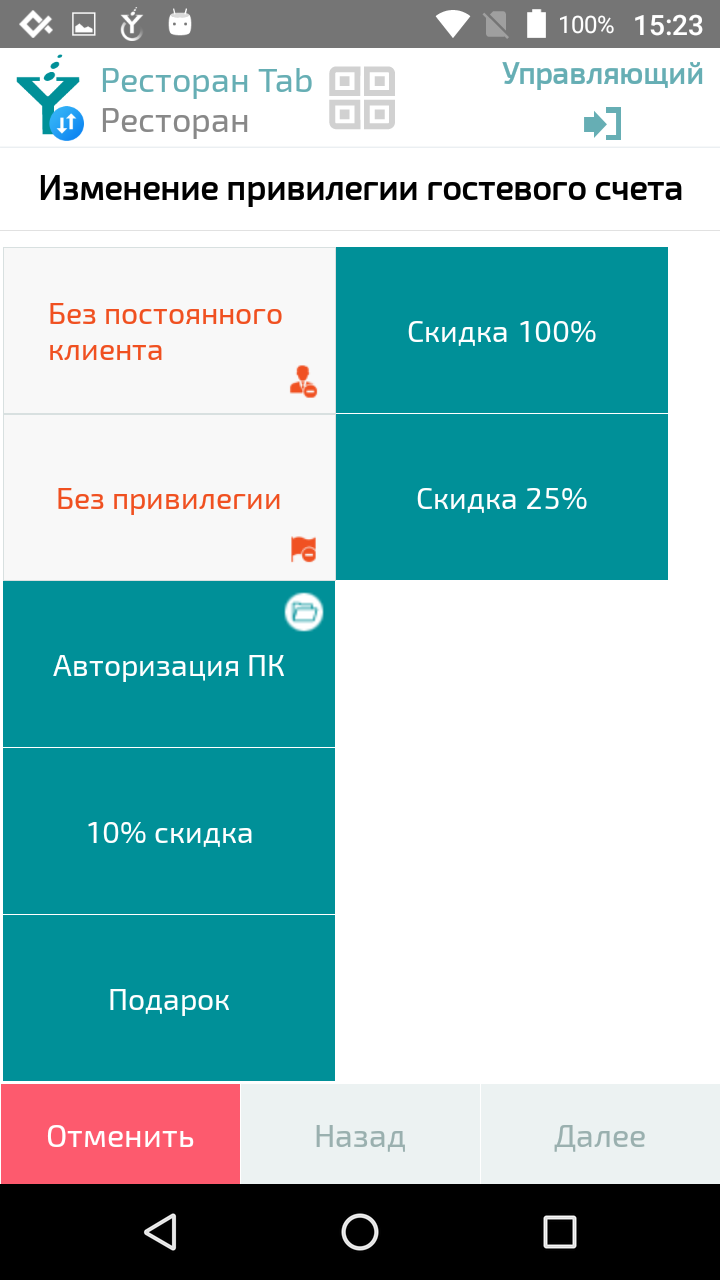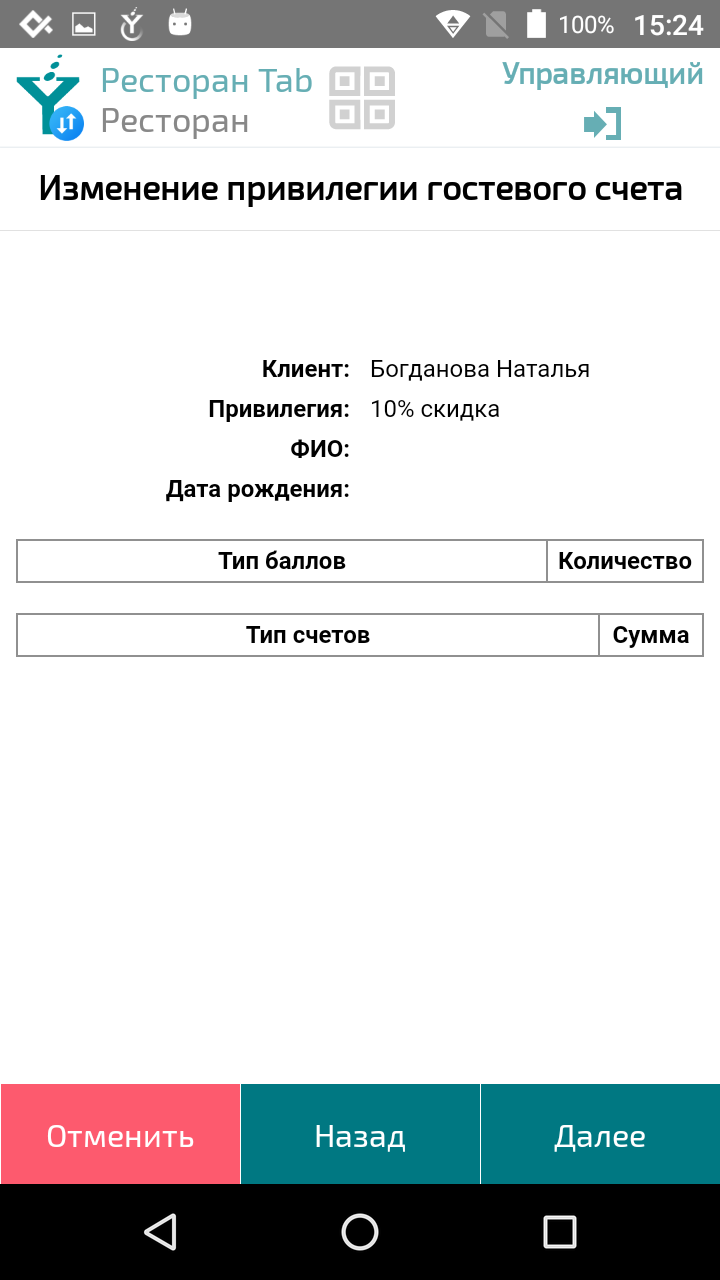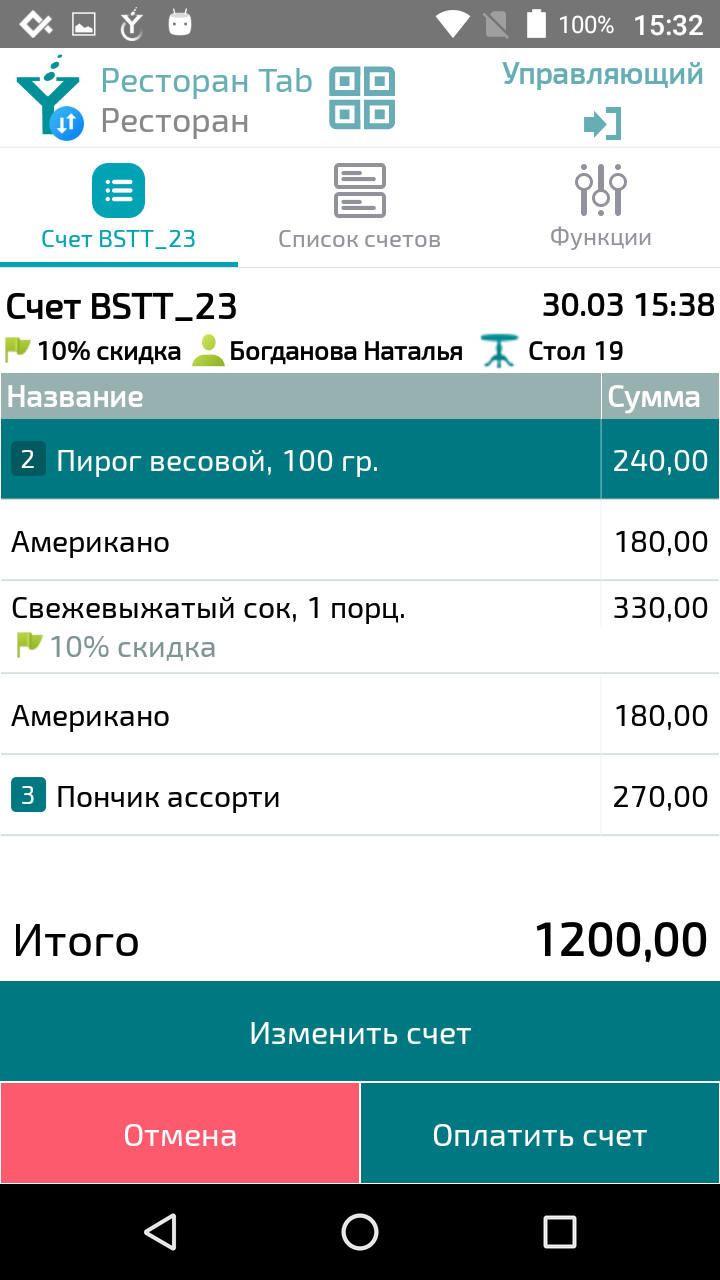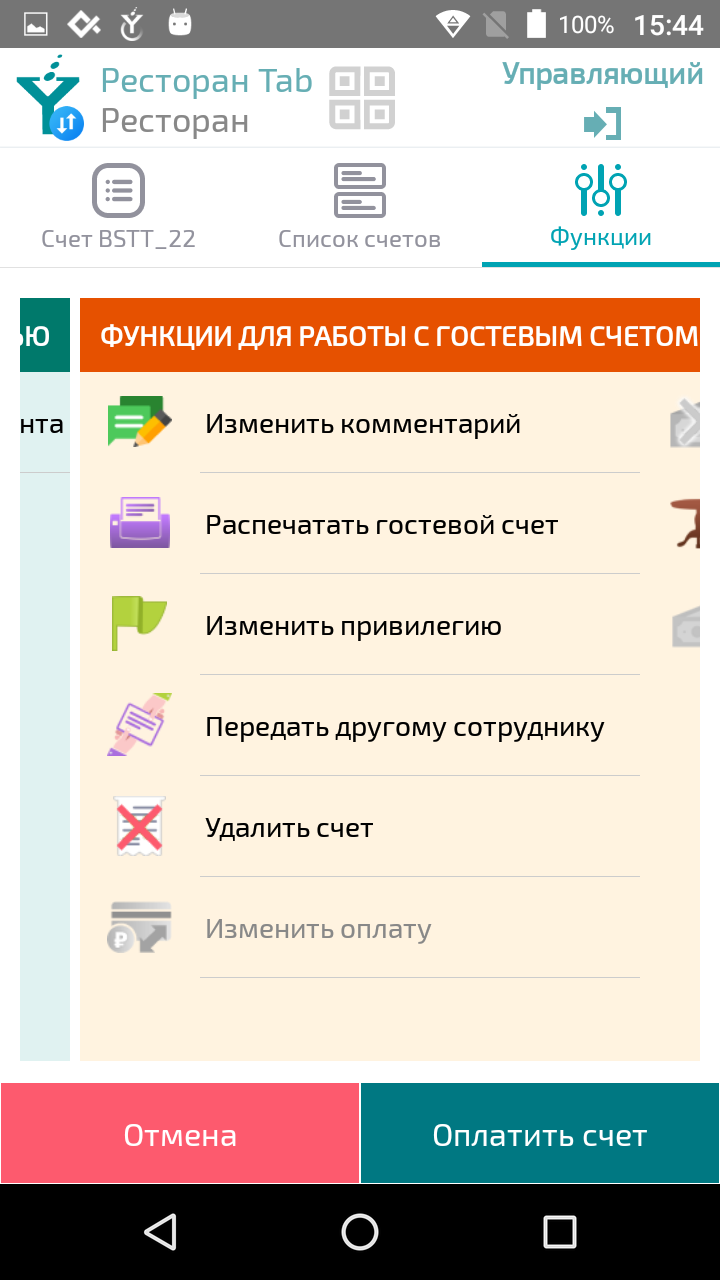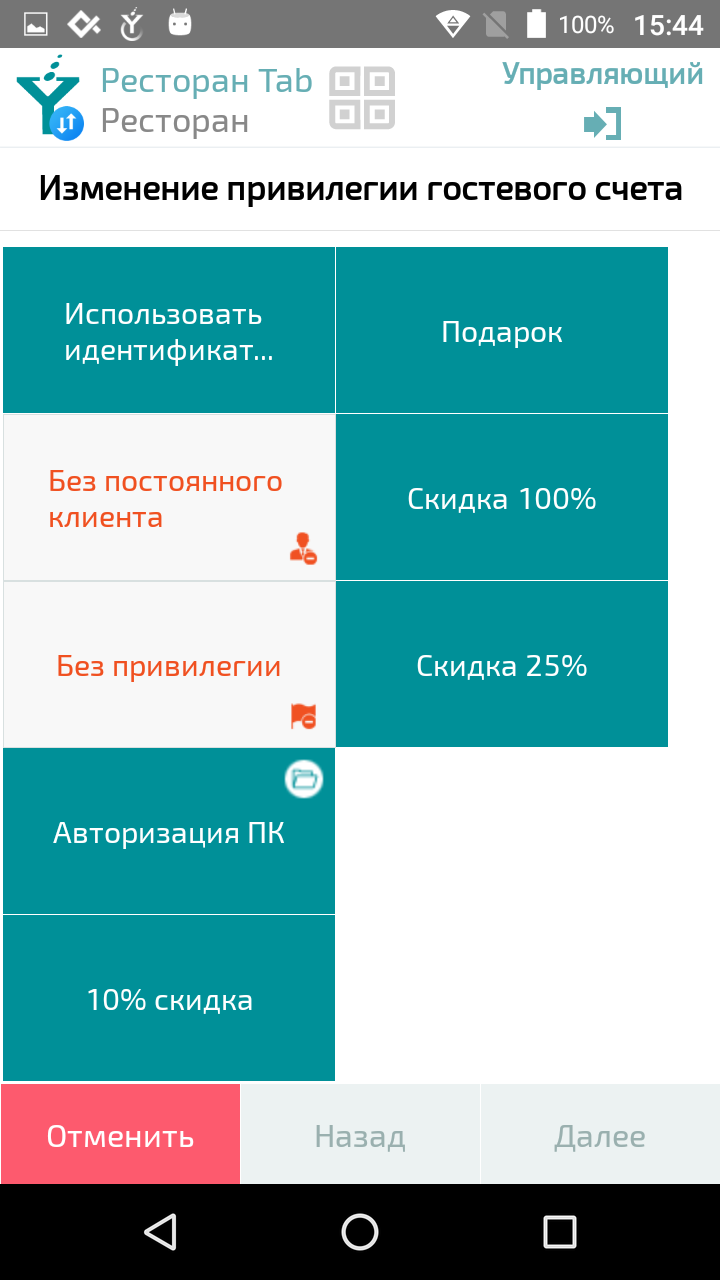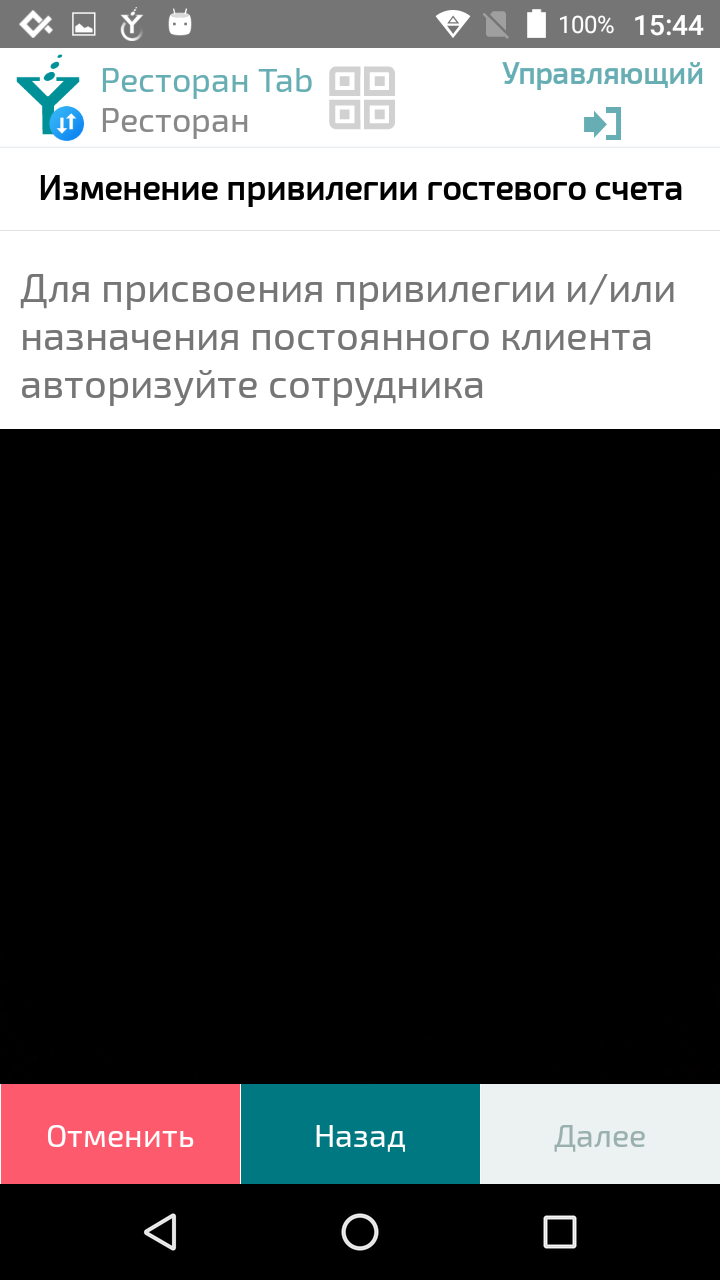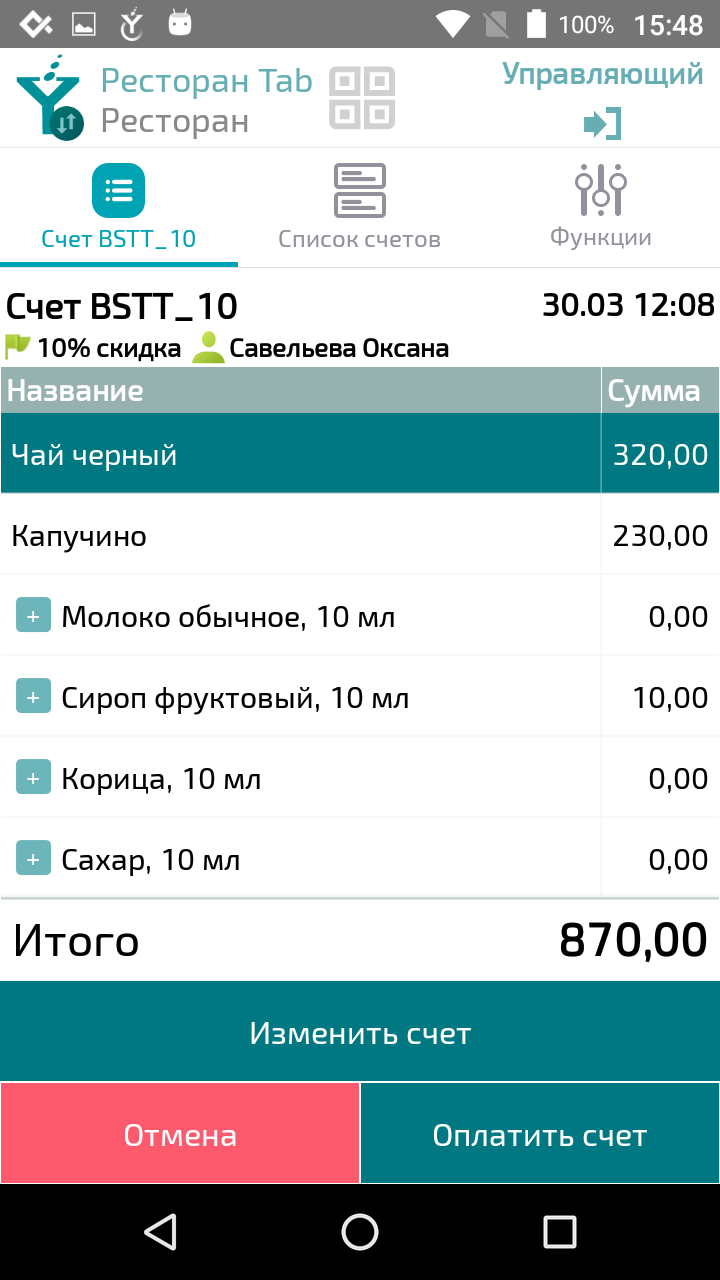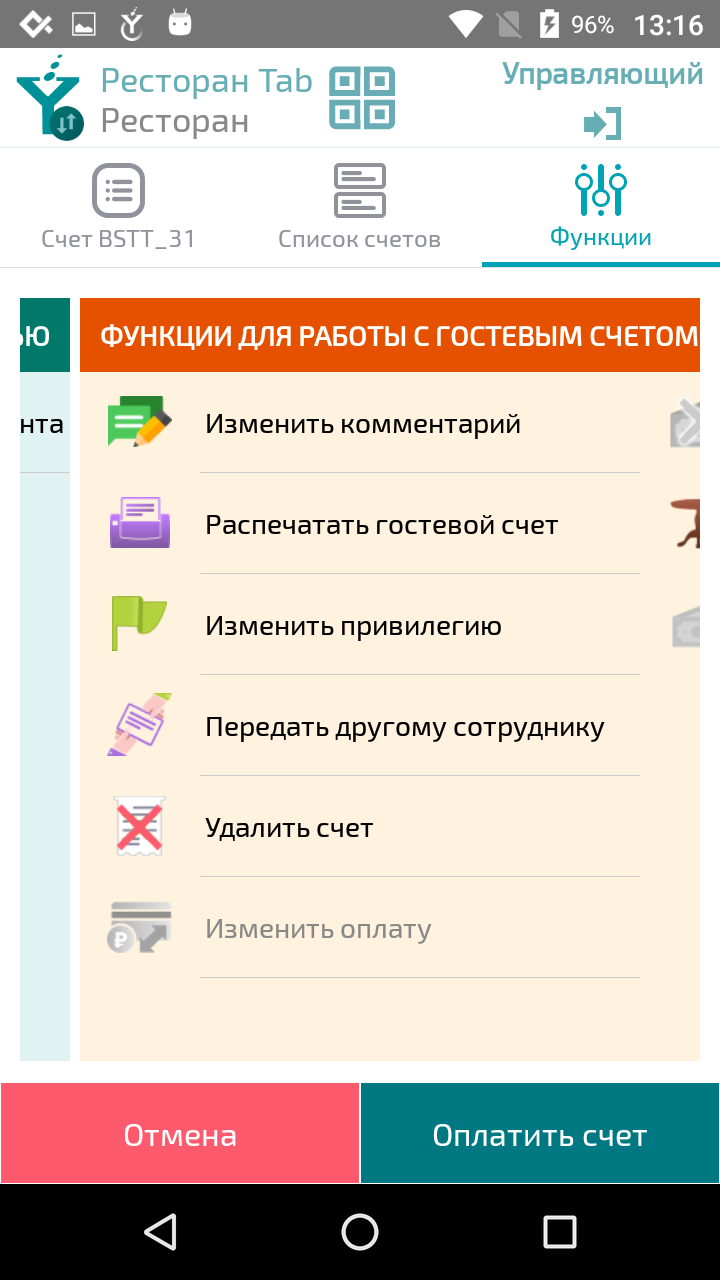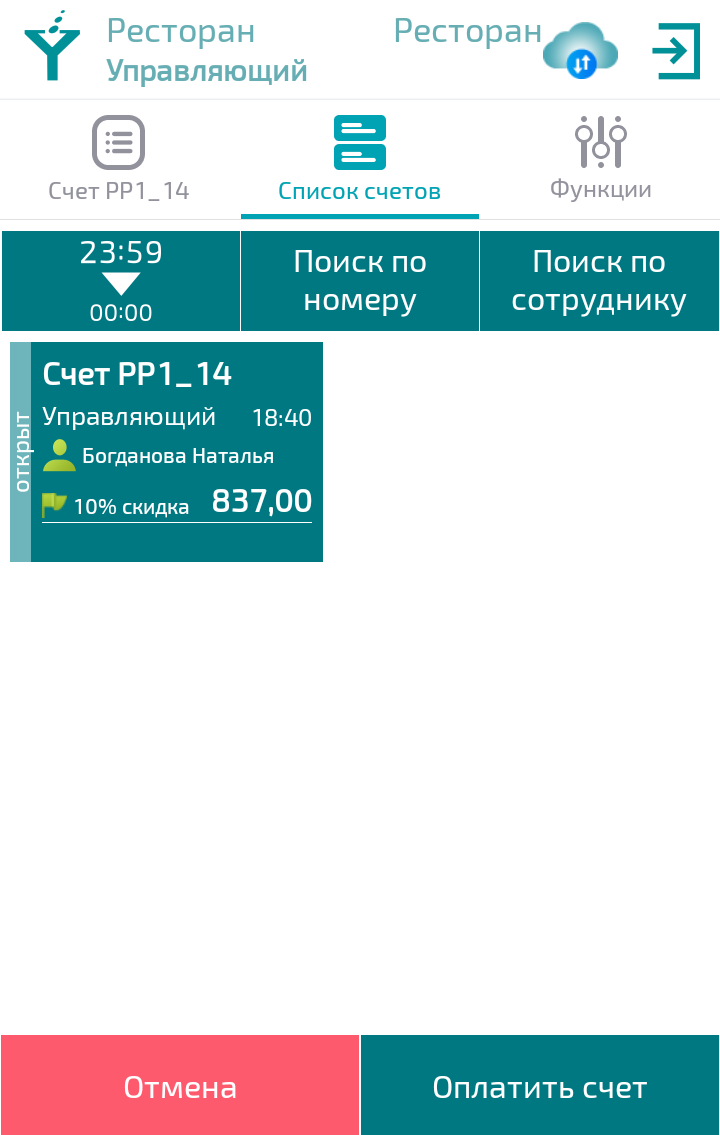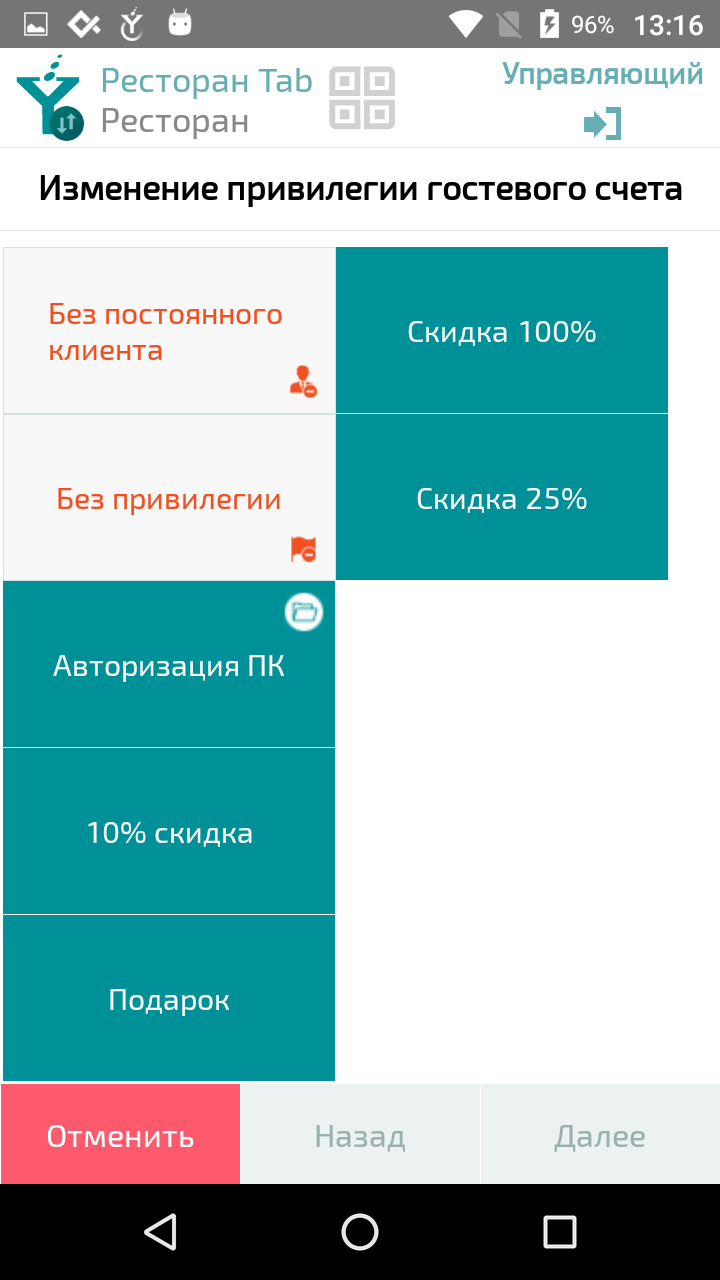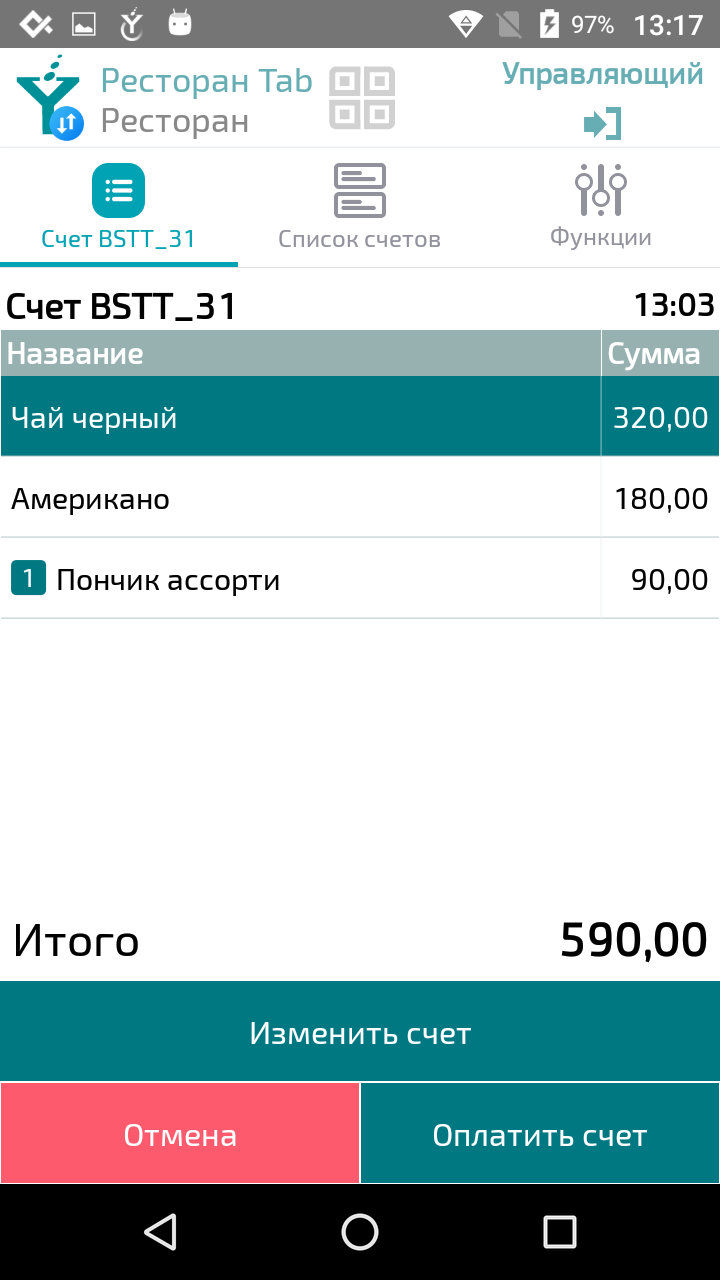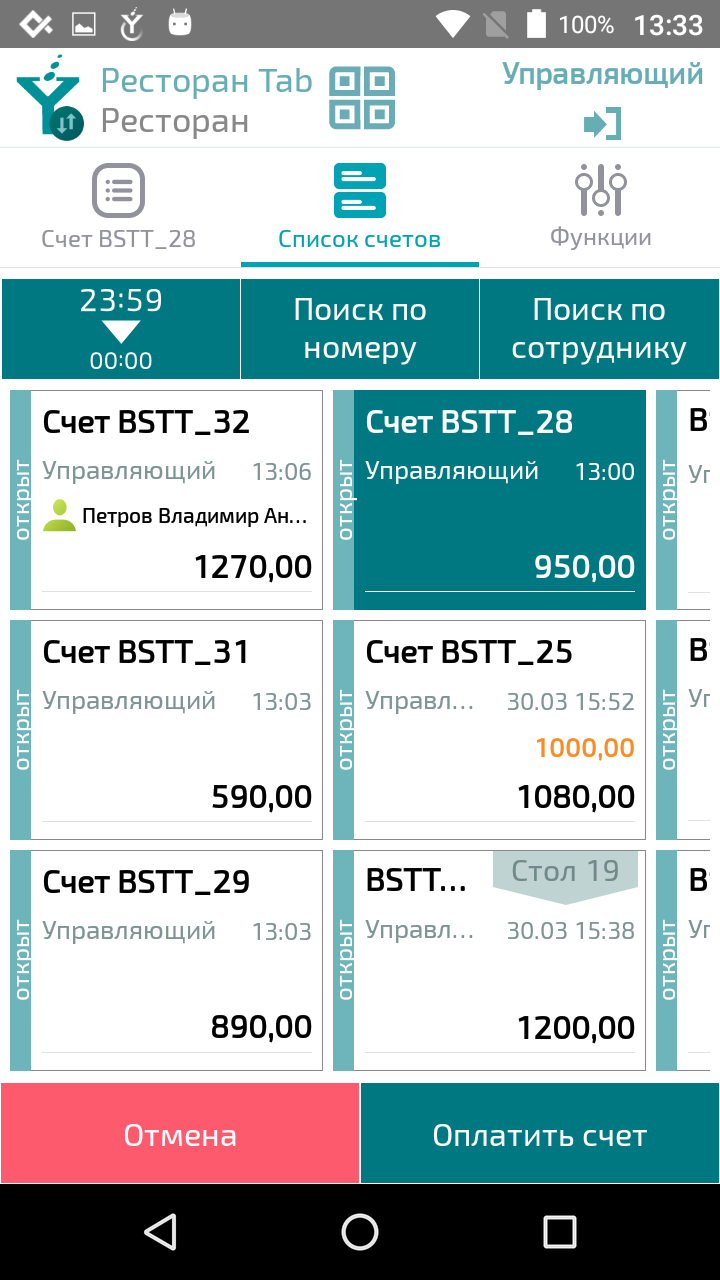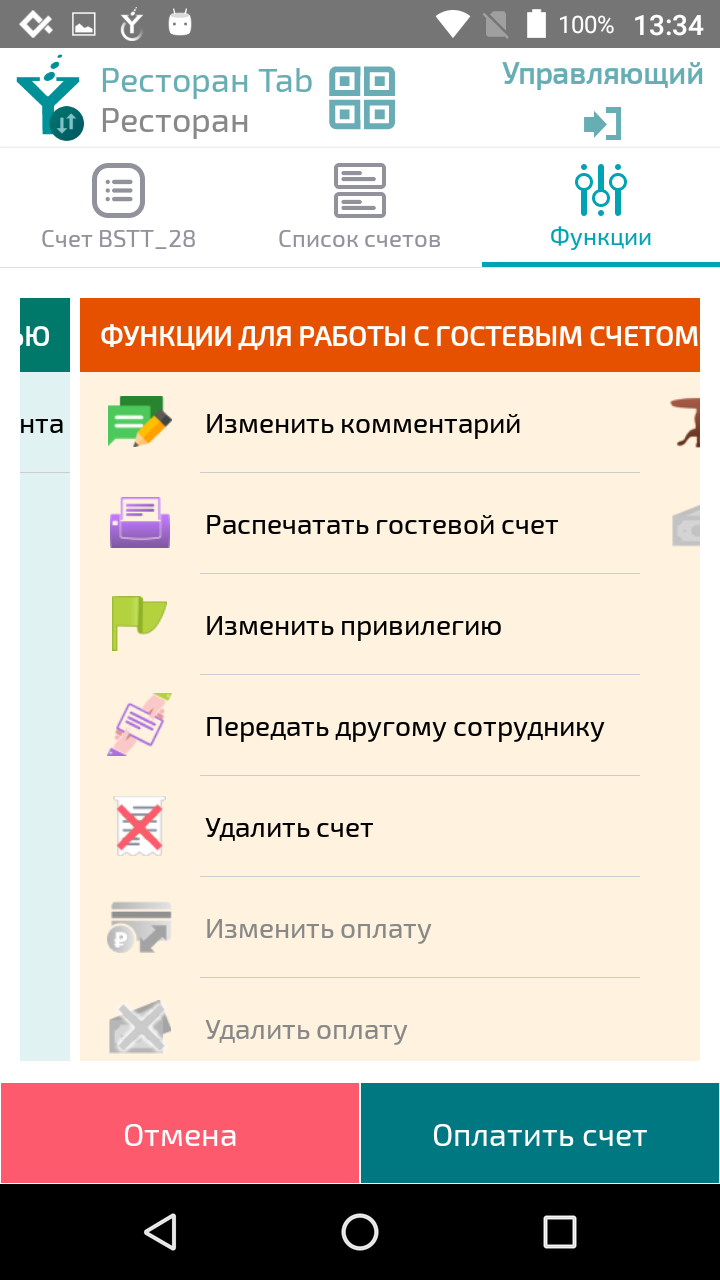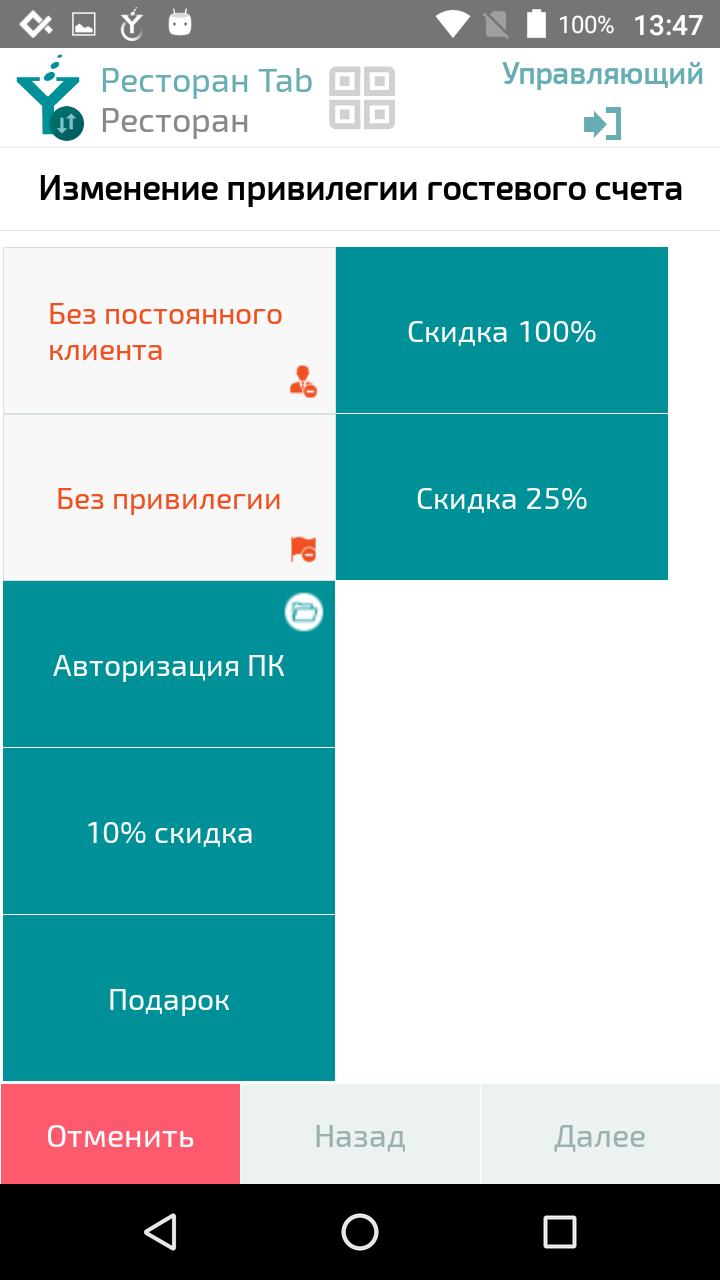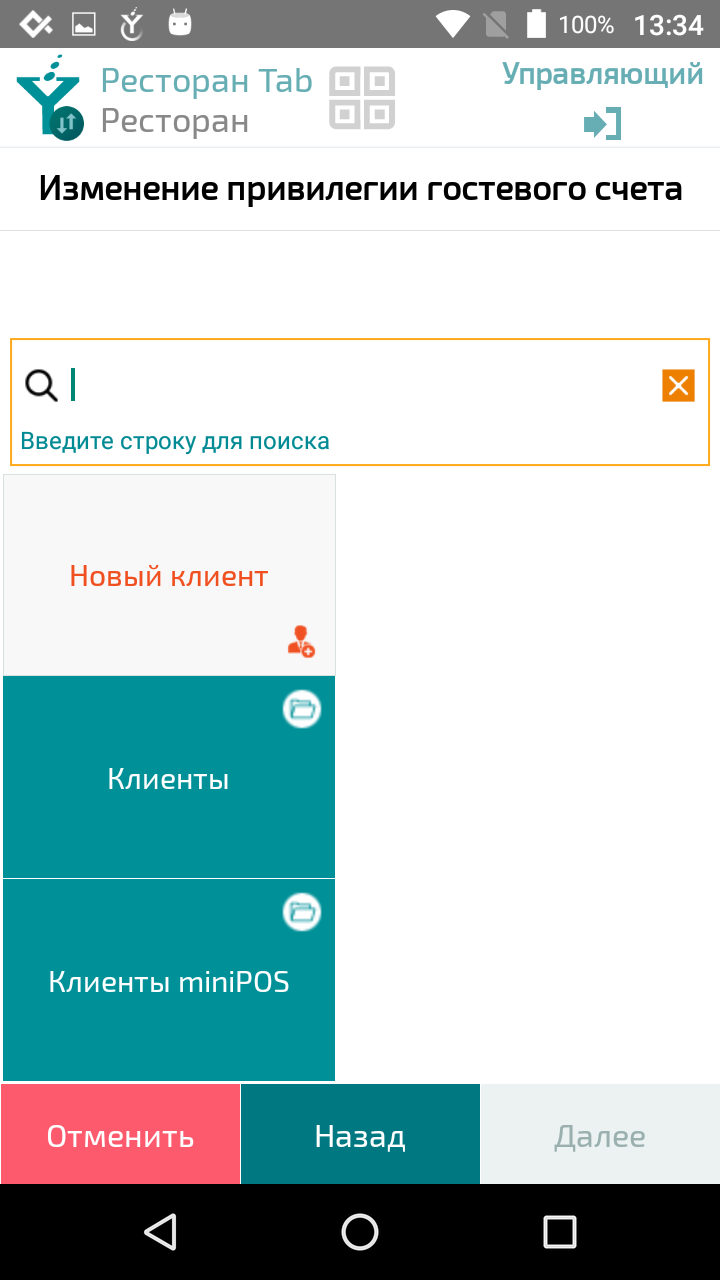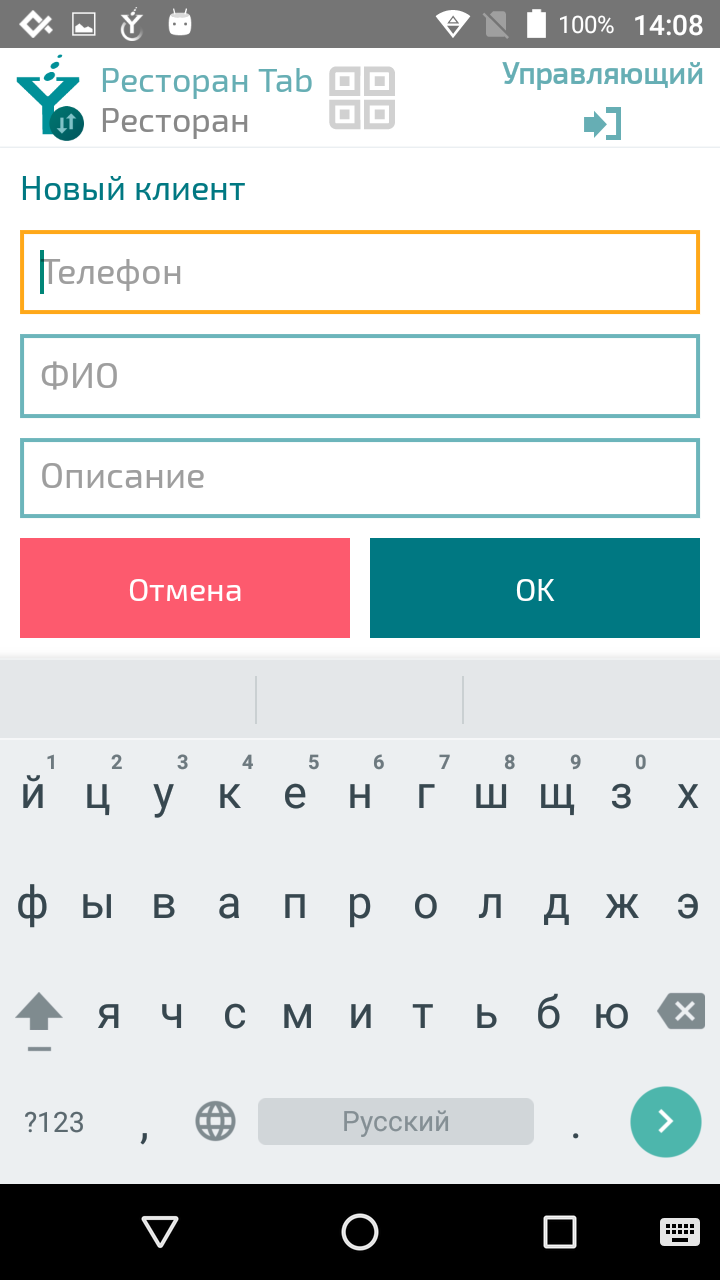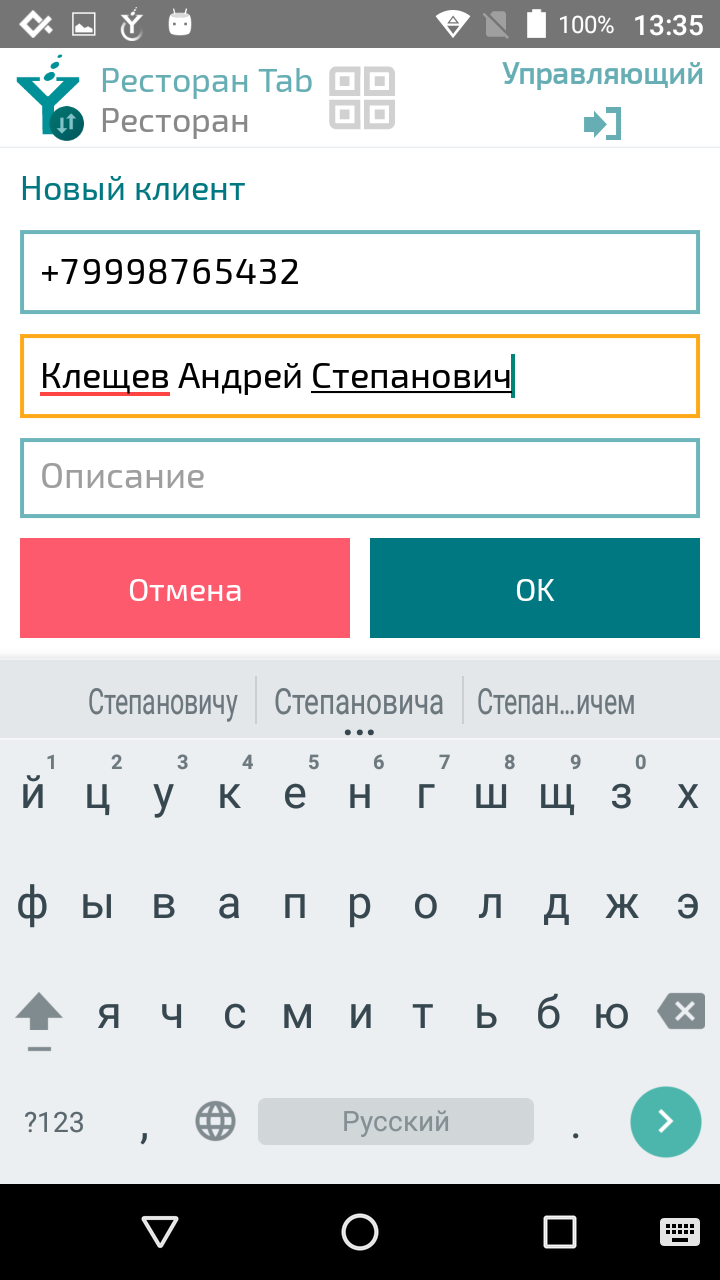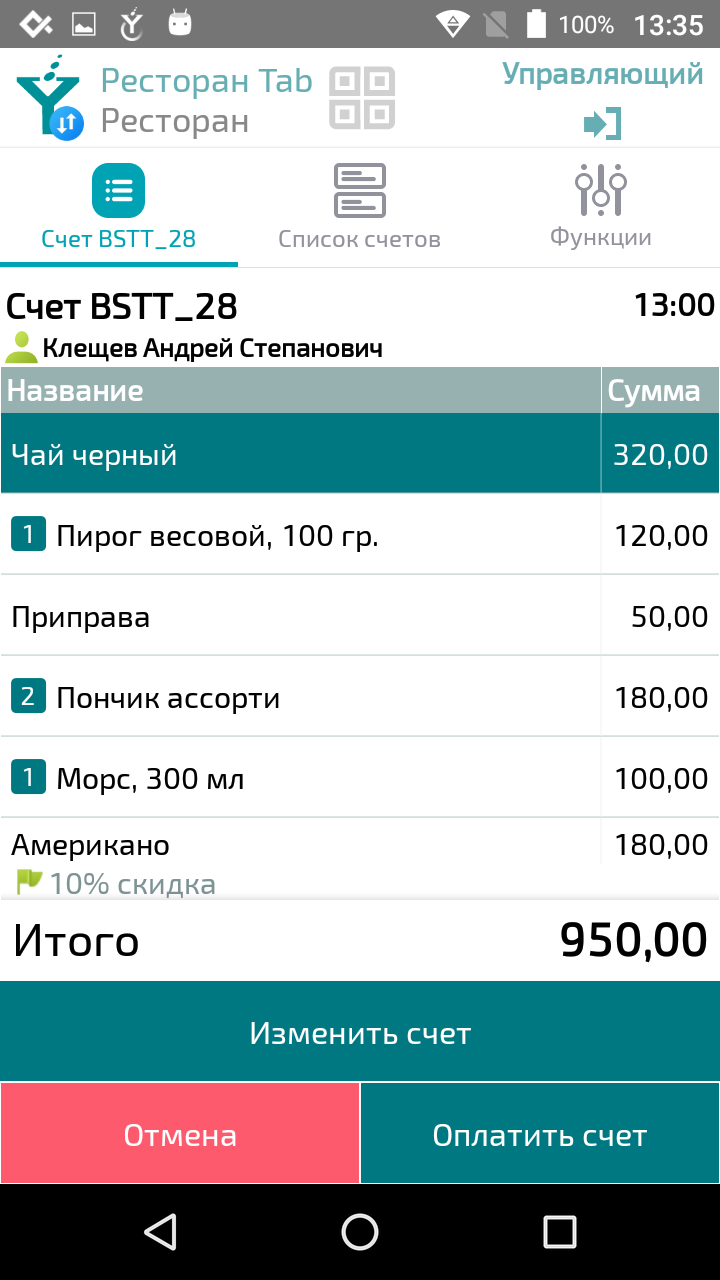© Tillypad, 2004-2024
В этом разделе можно узнать, как назначать, изменять и отменять привилегии, а также как добавить постоянного клиента в справочник.
Гостевому счету или элементу заказа можно назначить привилегию. Привилегию для гостевого счета можно выбрать из списка или получить от постоянного клиента или сотрудника при авторизации. Назначенные привилегии учитываются при расчете цены продажи элементов заказа.
Подсказка
Узнать больше об определении цены продажи элемента заказа можно в разделе Расчет цены продажи элемента заказа.
Ошибочно назначенную привилегию можно отменить.
Операции с привилегиями можно проводить только для счетов со статусом «Открыт».
Чтобы назначить привилегию элементу заказа, выберите нужный элемент и нажмите на кнопку в редакторе гостевого счета.
В результате будет открыт диалог выбора привилегии. Выберите нужную привилегию в таблице.
Выбранная привилегия будет указана ниже названия элемента заказа. Итоговая сумма будет рассчитана с учетом скидки и наценки.
Чтобы выбрать привилегию гостевого счета, нажмите на кнопку . В группе команд выберите команду .
Если открыт список гостевых счетов, выберите счет и нажмите на кнопку .
Выберите команду .
В открывшемся диалоге выберите нужную привилегию.
Выбранная привилегия будет указана рядом с номером гостевого счета. Итоговая сумма будет рассчитана с учетом скидки и наценки.
Если в гостевом счете ранее был указан постоянный клиент, после назначения привилегии у гостевого будет указан тот же постоянный клиент.
Гостевому счету можно назначить привилегию постоянного клиента. Если у постоянного клиента есть привилегия, она будет назначена гостевому счету после авторизации. Авторизовать гостя можно по его идентификатору или при выборе из списка постоянных клиентов.
Авторизация постоянного клиента при помощи идентификатора
Если у гостя есть идентификатор, предъявите его считывающему устройству во время редактирования или оплаты гостевого счета. Если открыт список гостевых счетов, выберите нужный счет в списке. Нажмите на кнопку и выберите команду .
Выберите способ авторизации клиента «Ввод идентификатора» и нажмите Далее.
После этого предъявите идентификатор считывающему устройству. На экране будет выведена информация о постоянном клиенте и его привилегия.
После завершения авторизации в гостевом счете будет указано имя авторизовавшегося клиента и его привилегия.
Авторизация гостя с выбором из списка постоянных клиентов
Если для авторизации гостя используется список постоянных клиентов, нажмите на кнопку во время редактирования или оплаты гостевого счета.
Если открыт список гостевых счетов, нажмите на кнопку . В открывшемся меню выберите команду в группе команд .
В открывшемся списке выберите устройство авторизации.
В результате откроется список постоянных клиентов. Выберите имя постоянного клиента.
Подтвердите операцию в открывшемся окне, для этого нажмите на кнопку Далее. Для возврата к диалогу выбора постоянного клиента нажмите на кнопку Назад. Для возврата к редактированию гостевого счета без выбора постоянного клиента нажмите на кнопку .
После завершения авторизации в гостевом счете будет указано имя авторизовавшегося клиента и его привилегия.
Если у гостевого счета уже была назначена привилегия, после указания постоянного клиента в гостевом счете она будет заменена на привилегию постоянного клиента. Если у постоянного клиента нет привилегии, то ранее назначенная привилегия будет отменена.
Сотруднику можно предоставить привилегию по его идентификатору (пропуску).Обычно это используется при предоставлении служебного питания сотрудникам.
Предупреждение
Чтобы присваивать привилегии гостевым счетами по идентификаторам сотрудников, необходимо:
присвоить значение
TrueпараметруAllowSetUserPrivilege,назначить привилегию идентификаторам сотрудников,
внести идентификаторы в спецификации идентификаторов сотрудников (панель «Идентификаторы» карточки ),
внести идентификаторы в спецификации идентификаторов постоянных клиентов (панель «Идентификаторы» карточки ).
Для предоставления привилегии по идентификатору сотрудника нажмите на кнопку . В группе команд выберите команду .
В диалоге выбора привилегии выберите команду .
В результате приложение перейдет к ожиданию авторизации сотрудника, предоставляющего привилегию.
Предъявите идентификатор сотрудника считывающему устройству. В результате гостевому счету будут присвоены имя сотрудника и его привилегия.
Если гостевому счету была ошибочно присвоена привилегия или указан постоянный клиент, эти операции можно отменить по командам и . Команда отменяет назначенную счету привилегию, но не изменяет постоянного клиента в гостевом счета. А команда – отменяет указание постоянного клиента в гостевом счете и привилегию, если она была назначена.
В списке счетов выберите гостевой счет с назначенной привилегией.
Для отмены привилегии гостевого счета нажмите на кнопку во время редактирования или оплаты гостевого счета.
Если открыт список гостевых счетов, укажите нужный счет и нажмите на кнопку .
В таблице диалога выберите команду для отмены назначенной гостевому счету привилегии. Если требуется отменить не только привилегию, но и указание имени постоянного клиента, выберите команду .
В результате привилегия гостевого счета будет отменена.
С помощью устройства можно внести данные нового постоянного клиента в его гостевой счет. Выберите гостевой счет в списке счетов или перейдите в область из области счета.
В группе команд выберите команду .
В открывшемся списке выберите устройство авторизации (Авторизация ПК).
Нажмите на кнопку . Если нужно проверить, нет вносились ли сведения о клиенте ранее, ведите его фамилию в поле поиска.
В результате откроется редактор данных нового клиента.
Введите номер телефона, его фамилию, имя и отчество, а также, если нужно, укажите дополнительные сведения в описании.
Для сохранения данных нового клиента нажмите на кнопку . Будет открыт экран со сведениями и баллах, накопленных постоянным клиентом, и об остатках средств на его счетах.
Для присвоения привилегии нового клиента гостевому счету нажмите на кнопку Далее.
В результате имя клиента появится под номер счета. Его данные будут внесены в справочник постоянных клиентов.